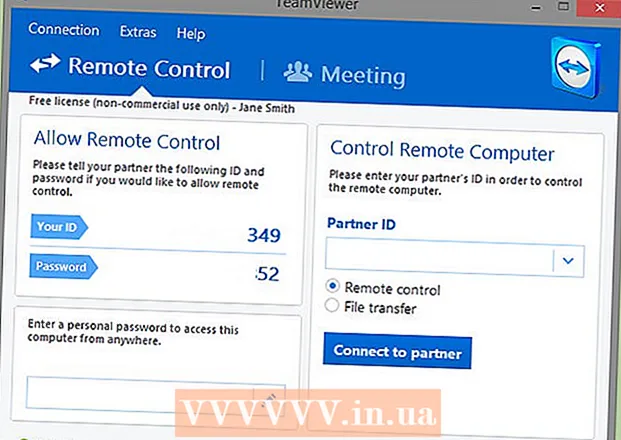
Vsebina
Internet je pomemben del življenja mnogih ljudi. Nekateri med nami ves dan uporabljamo internet. Nenehna uporaba interneta pa je povezana s tveganjem okužbe opreme z virusi in zlonamerno programsko opremo. Vse to lahko privede do izgube podatkov in kraje identitete. Vsak uporabnik interneta bi moral vedeti, kako preprečiti okužbo z virusom, pa tudi prepoznati znake okužbe. V tem članku boste našli informacije, ki vam bodo omogočile varno brskanje po internetu.Oboroženi z znanjem o preprečevanju okužb in širjenju virusov, boste internet naredili varnejše zase in za vse, s katerimi tam komunicirate.
Koraki
Metoda 1 od 2: Varnostne funkcije
- 1 Preverite nastavitve računalnika. Vsaj morate imeti nameščen požarni zid in imeti tudi zanesljiv protivirusni program najnovejše različice. Računalnik mora samodejno namestiti posodobitve za vse aplikacije.
- Naučite se preverjati in nameščati posodobitve v sistemu Windows 10 ali Mac OS.
- 2 Namestite zanesljiv protivirusni program. Zavedajte se, da vam na nove računalnike morda ne bo treba namestiti dodatnih protivirusnih programov, saj imajo v mnogih primerih vgrajene protivirusne funkcije, ki delujejo bolje kot aplikacije drugih proizvajalcev. Če pa se sami odločite za namestitev protivirusnega programa, aplikacijo prenesite samo iz zaupanja vrednega vira, saj lahko zaradi številnih virusov pomislite, da so v vašem računalniku zlonamerne datoteke, čeprav niso. Naslednje aplikacije veljajo za zanesljive:
- Microsoft Security Essentials (samo Windows 7)
- Norton
- McAfee
- MalwareBytes
- 3 Namestite zanesljivo protivirusno razširitev. Zaradi arhitekture sodobnih brskalnikov protivirusne aplikacije ne morejo delovati kot same razširitve - namestiti jih je treba v brskalnike. Pomembno je, da razširitve prenesete samo iz zaupanja vrednih virov, saj vam nekateri virusi lahko sporočijo, da je spletno mesto nevarno, tudi če ni.
- Zaščita brskalnika Windows Defender (samo Google Chrome)
- Nortonove razširitve
- McAfee WebAdvisor
- Razširitve malwarebytes

Luigi Oppido
Tehnik za popravilo računalnikov Luigi Oppido je lastnik in tehnik podjetja Pleasure Point Computers, podjetja za popravilo računalnikov v Santa Cruzu v Kaliforniji. Ima več kot 25 let izkušenj s popravljanjem, posodabljanjem, obnavljanjem podatkov in odstranjevanjem virusov. Že več kot dve leti oddaja tudi Computer Man Show! v KSCO v osrednji Kaliforniji. Luigi Oppido
Luigi Oppido
Tehnik za popravilo računalnikovS tem se strinja tudi naš strokovnjak. Najboljša zaščita v tem trenutku zagotavljajo razširitve brskalnika, kot je AdBlock.
- 4 Naredite varnostne kopije in jih shranite na oddaljenem mestu. Lahko je oblak ali oddaljeni trdi disk v omrežju. Če vse svoje datoteke shranite v internet, je manj verjetno, da bodo okužene z virusom. Ne kopirajte na zunanje trde diske, saj jih lahko virus poškoduje.
Metoda 2 od 2: Dobre nove navade
 1 Ne klikajte na vse. Internet je poln pasic in pojavnih oglasov, ki so zasnovani tako, da pritegnejo pozornost uporabnika in ga prisilijo, da klikne povezavo. Zaradi načina delovanja sodobnih brskalnikov na internetu je zelo težko ujeti virus, če ničesar ne kliknete. To pomeni, da ne bi smeli klikniti na pasice ali ponudbe, ki se zdijo prelepe, da bi bile resnične.
1 Ne klikajte na vse. Internet je poln pasic in pojavnih oglasov, ki so zasnovani tako, da pritegnejo pozornost uporabnika in ga prisilijo, da klikne povezavo. Zaradi načina delovanja sodobnih brskalnikov na internetu je zelo težko ujeti virus, če ničesar ne kliknete. To pomeni, da ne bi smeli klikniti na pasice ali ponudbe, ki se zdijo prelepe, da bi bile resnične. - Prepričajte se, da je vaš brskalnik nastavljen tako, da vas bo vedno vprašal, ali se strinjate z zagonom datoteke in ne bo samodejno prenesel ničesar. Če potrdite vsako dejanje, bo verjetnost okužbe veliko manjša.
 2 Zavedajte se, da so lahko nekatera pojavna okna ponarejena. Nekateri pojavni okenci posnemajo zanesljivo protivirusno programsko opremo. Ta pojavna okna poskušajo uporabnika prepričati, da je protivirusni program odkril okuženo datoteko, a ko uporabnik klikne na to okno, se okužena datoteka začne nameščati.
2 Zavedajte se, da so lahko nekatera pojavna okna ponarejena. Nekateri pojavni okenci posnemajo zanesljivo protivirusno programsko opremo. Ta pojavna okna poskušajo uporabnika prepričati, da je protivirusni program odkril okuženo datoteko, a ko uporabnik klikne na to okno, se okužena datoteka začne nameščati. - Ne kliknite na povezavo. Zaprite pojavno okno in odprite protivirusni program v računalniku. Tu najverjetneje ne boste našli nobenega opozorila. Če ste še vedno zaskrbljeni zaradi morebitne grožnje, skenirajte računalnik z nameščeno aplikacijo.
- Ne kliknite na križ, da zaprete pojavno okno, saj se bo po tem verjetno odprlo več oken. Zaprite okno z upraviteljem opravil. Za preprečitev nadležnih oglasov lahko namestite tudi blokator oglasov.
- Nekatera pojavna okna vas lahko opozorijo na grožnjo, ki jo lahko obravnava le njihov izdelek. Nobeno od zaupanja vrednih protivirusnih podjetij se ne bo oglaševalo na ta način, zato v takšnih oknih ne kliknite povezav.
- Brskalnik nastavite tako, da ne prikazuje pojavnih oken.
 3 Počistite predpomnilnik brskalnika. Pojavna okna lahko shranijo podatke v predpomnilnik brskalnika, zaradi česar se znova pojavljajo. Če želite to preprečiti, redno čistite predpomnilnik.
3 Počistite predpomnilnik brskalnika. Pojavna okna lahko shranijo podatke v predpomnilnik brskalnika, zaradi česar se znova pojavljajo. Če želite to preprečiti, redno čistite predpomnilnik.  4 Ne obiskujte spletnih mest, na katera ne bi smeli. Ker so vsi virusi nezakoniti, jih je na nezakonitih spletnih mestih veliko. Ne hodite na spletna mesta, kjer lahko nezakonito naložite aplikacije, glasbo ali videoposnetke, pa tudi na druga nezakonita spletna mesta. S prenosom datotek lahko računalnik okužite z virusom. Če ne storite tega, česar ne zmorete, bo vaš računalnik manj dovzeten za napade.
4 Ne obiskujte spletnih mest, na katera ne bi smeli. Ker so vsi virusi nezakoniti, jih je na nezakonitih spletnih mestih veliko. Ne hodite na spletna mesta, kjer lahko nezakonito naložite aplikacije, glasbo ali videoposnetke, pa tudi na druga nezakonita spletna mesta. S prenosom datotek lahko računalnik okužite z virusom. Če ne storite tega, česar ne zmorete, bo vaš računalnik manj dovzeten za napade. - Na takih spletnih mestih ne morete samo prenesti virusa skupaj z datoteko, ampak tudi videti veliko pojavnih oken in goljufivih oglasov. Vse to lahko privede do okužbe računalnika z virusom ali vohunsko programsko opremo.
- 5 Prenesite aplikacije samo iz zaupanja vrednih virov. Ne nameščajte aplikacij s spletnih mest, ki jih ne poznate. Tudi če spletno mesto poznate (npr. Download.com, mediafire.com), bodite previdni.
- V sistemu Windows 10 lahko aktivirate opozorila ali celo blokirate prenos ali namestitev namiznih aplikacij.
- Računalniki MacOS opozarjajo uporabnika pri nameščanju aplikacij zunaj App Store.
- 6 Ne kliknite na povezave v e -poštnih sporočilih. S klikom na povezavo lahko namestite zlonamerno aplikacijo. Če je potrebno, ročno kopirajte naslov v niz. Tako boste lahko pravočasno opazili sumljiv naslov.
- Nekatere e -poštne storitve preverijo povezave. Ne zanašajte se v celoti na to - uporabite to možnost, da preprečite namestitev zlonamerne aplikacije.

Luigi Oppido
Tehnik za popravilo računalnikov Luigi Oppido je lastnik in tehnik podjetja Pleasure Point Computers, podjetja za popravilo računalnikov v Santa Cruzu v Kaliforniji. Ima več kot 25 let izkušenj s popravljanjem, posodabljanjem, obnavljanjem podatkov in odstranjevanjem virusov. Že več kot dve leti oddaja tudi Computer Man Show! v KSCO v osrednji Kaliforniji. Luigi Oppido
Luigi Oppido
Tehnik za popravilo računalnikovNaš strokovnjak se strinja. Najpogosteje virusi pridejo v računalnik s prenosom datotek in s povezavami v črkah. Preden kliknete povezavo v pismu, se s kazalcem pomaknite na povezavo in poglejte, kateri naslov bo prikazan v spodnjem levem kotu brskalnika. To vam bo pokazalo, kam vodi povezava, preden jo kliknete.
- 7 Ne klikajte pojavnih oglasov. Običajno ti oglasi ne ustrezajo sodobnim tržnim standardom.
- Ko kliknete oglas iz kategorije »Izbira oglasov«, upoštevajte, da nekateri oglaševalci ta logotip nezakonito uporabljajo za prikaz svojega oglasa.
- 8 Ne uporabljajte anket in ne nameščajte aplikacij za brezplačne izdelke. Blokirajte bote, ki ponujajo takšne storitve, in jih prijavite lastnikom spletnih mest. Te ankete zbirajo samo osebne podatke in nameščajo zlonamerno programsko opremo v vaš računalnik.
- Ne kupujte privržencev, ne opravljajte raziskav in ne prenašajte aplikacij, da povečate svoj profil v družabnih medijih. Ne splača dajte svoje osebne podatke na spletno mesto, ki ga ne poznate. Naj se vaša stran v družabnih medijih naravno razvija.
- 9 Ne kličite številk, navedenih v lažnih sporočilih za podporo. Taka sporočila se pošiljajo za pridobivanje osebnih podatkov, nadzor računalnika, zahtevanje denarja in namestitev zlonamernih aplikacij, ki jih je težko odstraniti. Če naletite na takšna sporočila, jih prijavite organom pregona.
- Ne pozabite, da vas pravo podjetje ne bo kontaktiralo ali vam dalo svoje telefonske številke, če je vaš računalnik okužen z virusom.
 10 Bodite selektivni pri prenosu. Obstajajo aplikacije za skoraj vsako nalogo, vendar je pomembno razmisliti, ali jih morate res namestiti. Analizirajte svojo nalogo.Morda že imate program, ki lahko naredi vse, kar morate. Nalaganje programa za vsako novo nalogo bo povečalo verjetnost, da boste namestili nekaj nevarnega.
10 Bodite selektivni pri prenosu. Obstajajo aplikacije za skoraj vsako nalogo, vendar je pomembno razmisliti, ali jih morate res namestiti. Analizirajte svojo nalogo.Morda že imate program, ki lahko naredi vse, kar morate. Nalaganje programa za vsako novo nalogo bo povečalo verjetnost, da boste namestili nekaj nevarnega.  11 Oglejte si razširitev datoteke, ki jo želite odpreti. Goljufive datoteke imajo pogosto ponarejene razširitve, ki lahko zavedejo uporabnika (.txt.vb ali .webp.exe). Windows pogosto skrije razširitve datotek, da se datoteke na splošnem seznamu zdijo čiste. Pri dvojnih razširitvah je drugi del razširitve skrit, kar predstavlja nevarnost za uporabnika. Če običajno v računalniku ne vidite razširitve in ste nenadoma opazili, da jo ima prenesena datoteka, je možno, da gre za ponarejeno datoteko, ki je prikrita kot nekaj drugega.
11 Oglejte si razširitev datoteke, ki jo želite odpreti. Goljufive datoteke imajo pogosto ponarejene razširitve, ki lahko zavedejo uporabnika (.txt.vb ali .webp.exe). Windows pogosto skrije razširitve datotek, da se datoteke na splošnem seznamu zdijo čiste. Pri dvojnih razširitvah je drugi del razširitve skrit, kar predstavlja nevarnost za uporabnika. Če običajno v računalniku ne vidite razširitve in ste nenadoma opazili, da jo ima prenesena datoteka, je možno, da gre za ponarejeno datoteko, ki je prikrita kot nekaj drugega. - Če želite, da so razširitve datotek vedno vidne, odprite Explorer (Windows Explorer), kliknite »Pogled« in izberite »Nastavitve«. V meniju "Možnosti map" kliknite "Pogled" in odstranite potrditveno polje iz polja "Skrij razširitve za znane vrste datotek".
 12 Preverite prenesene datoteke. Če imate nameščen protivirusni program, se naučite skenirati datoteke, ki ste jih prenesli z neznanih lokacij. Večina protivirusnih programov vam omogoča takojšen pregled sumljivih datotek. Če želite to narediti, z desno miškino tipko kliknite datoteko in v spustnem meniju izberite protivirusni program.
12 Preverite prenesene datoteke. Če imate nameščen protivirusni program, se naučite skenirati datoteke, ki ste jih prenesli z neznanih lokacij. Večina protivirusnih programov vam omogoča takojšen pregled sumljivih datotek. Če želite to narediti, z desno miškino tipko kliknite datoteko in v spustnem meniju izberite protivirusni program. - Datoteke ZIP vedno preverite s svojim protivirusnim programom, saj lahko arhiv vsebuje več datotek.
- E -poštne storitve pogosto samodejno skenirajo datoteke v aplikacijah, vendar morate vseeno sami preveriti prenesene datoteke.
- Tako Windows kot MacOS lahko skenirata datoteke za zlonamerne elemente.
 13 Ne odpirajte datotek, ki jim ne zaupate. Virus ali črv ne moreta storiti ničesar, razen če zaženete aplikacijo, s katero je povezan. To pomeni, da samo prenos datoteke ne bo nič vplival na vaš računalnik. Če se po prenosu odločite, da datoteki ne zaupate, je ne odprite in ne izbrišite. Ne dotikajte se datoteke, če niste prepričani v njeno zanesljivost.
13 Ne odpirajte datotek, ki jim ne zaupate. Virus ali črv ne moreta storiti ničesar, razen če zaženete aplikacijo, s katero je povezan. To pomeni, da samo prenos datoteke ne bo nič vplival na vaš računalnik. Če se po prenosu odločite, da datoteki ne zaupate, je ne odprite in ne izbrišite. Ne dotikajte se datoteke, če niste prepričani v njeno zanesljivost.  14 Preberite licenčne pogodbe. Verjetno ste te dolge pogoje videli že večkrat in jih sprejeli, ne da bi pogledali, preden namestite program. Brezvestna podjetja izkoriščajo dejstvo, da večina ljudi ne prebere teh pogojev in v besedilo vstavi klavzule o namestitvi zlonamerne programske opreme. Preberite licenčne pogodbe, še posebej, če o podjetju ne veste ničesar.
14 Preberite licenčne pogodbe. Verjetno ste te dolge pogoje videli že večkrat in jih sprejeli, ne da bi pogledali, preden namestite program. Brezvestna podjetja izkoriščajo dejstvo, da večina ljudi ne prebere teh pogojev in v besedilo vstavi klavzule o namestitvi zlonamerne programske opreme. Preberite licenčne pogodbe, še posebej, če o podjetju ne veste ničesar. - Preberite tudi politiko zasebnosti. Če aplikacija zbira vaše podatke, morate vedeti, kako jih bo uporabljala.
 15 Ne prenašajte prilog iz neznanih virov. Najpogosteje virusi in druge zlonamerne datoteke pridejo v vaš računalnik iz prilog e -pošte. Ne kliknite na povezavo ali prilogo v e -poštnem sporočilu neznane osebe. Če niste prepričani, da pismo ni ponarejeno, se pred nalaganjem obrnite na osebo in ugotovite, ali vam je kaj poslala.
15 Ne prenašajte prilog iz neznanih virov. Najpogosteje virusi in druge zlonamerne datoteke pridejo v vaš računalnik iz prilog e -pošte. Ne kliknite na povezavo ali prilogo v e -poštnem sporočilu neznane osebe. Če niste prepričani, da pismo ni ponarejeno, se pred nalaganjem obrnite na osebo in ugotovite, ali vam je kaj poslala.  16 Ne prenašajte prilog iz vira, ki ga poznate, razen če tega ne pričakujete. Ni redkost, da se računalniki okužijo z virusom, ki pošilja pisma brez vednosti lastnika. To pomeni, da boste morda od nekoga, ki ga poznate, prejeli lažno e -poštno sporočilo. Če je e -poštno sporočilo ali priloga čudna, je ne kliknite. Ugotovite, ali vam je oseba dejansko poslala prilogo.
16 Ne prenašajte prilog iz vira, ki ga poznate, razen če tega ne pričakujete. Ni redkost, da se računalniki okužijo z virusom, ki pošilja pisma brez vednosti lastnika. To pomeni, da boste morda od nekoga, ki ga poznate, prejeli lažno e -poštno sporočilo. Če je e -poštno sporočilo ali priloga čudna, je ne kliknite. Ugotovite, ali vam je oseba dejansko poslala prilogo.  17 Onemogoči predogled slike. Mnoge e -poštne aplikacije samodejno prikažejo sličice slik, vendar lahko slike vsebujejo zlonamerno kodo. Prenesite slike iz pisma le, če pošiljatelju zaupate.
17 Onemogoči predogled slike. Mnoge e -poštne aplikacije samodejno prikažejo sličice slik, vendar lahko slike vsebujejo zlonamerno kodo. Prenesite slike iz pisma le, če pošiljatelju zaupate. - Upoštevajte, da so nekatere e -poštne storitve spremenile svoje algoritme za obdelavo slik, da bi bilo njihovo nalaganje varnejše. Gmail na primer privzeto ne izklopi več slik. Poiščite najvarnejši način prenosa slik iz storitve, ki jo uporabljate.
 18 Bodite previdni pri čudnih e -poštnih sporočilih podjetij, s katerimi poslujete. Spletna mesta za lažno predstavljanje se pogosto prikrijejo kot prava pisma podjetij in v črke vstavijo povezave, ki so zelo podobne resničnim. Ob kliku na take povezave se uporabnik odpelje na ponarejeno spletno mesto s podobnim imenom (na primer "povver" namesto "power"). Ta spletna mesta zbirajo osebno prepoznavne podatke, za katere menite, da jih dajete zaupanja vrednemu podjetju.
18 Bodite previdni pri čudnih e -poštnih sporočilih podjetij, s katerimi poslujete. Spletna mesta za lažno predstavljanje se pogosto prikrijejo kot prava pisma podjetij in v črke vstavijo povezave, ki so zelo podobne resničnim. Ob kliku na take povezave se uporabnik odpelje na ponarejeno spletno mesto s podobnim imenom (na primer "povver" namesto "power"). Ta spletna mesta zbirajo osebno prepoznavne podatke, za katere menite, da jih dajete zaupanja vrednemu podjetju. - Nobeno zakonito podjetje vas po elektronski pošti ne bo prosilo za gesla ali druge osebne podatke.
 19 Zunanji pomnilnik uporabljajte previdno. Računalniki so pogosto okuženi z virusi prek pogonov USB, ne da bi uporabnik karkoli vedel. Računalnik lahko okužite tako, da vanj preprosto vstavite pogon USB (če je na njem aktiviran samodejni zagon, kar se najpogosteje zgodi). Virus lahko pride tudi na trdi disk iz okuženega javnega računalnika (ali celo prijateljevega računalnika, ki ni ustrezno zaščiten pred virusi), še posebej, če računalnik uporablja veliko neznanih ljudi.
19 Zunanji pomnilnik uporabljajte previdno. Računalniki so pogosto okuženi z virusi prek pogonov USB, ne da bi uporabnik karkoli vedel. Računalnik lahko okužite tako, da vanj preprosto vstavite pogon USB (če je na njem aktiviran samodejni zagon, kar se najpogosteje zgodi). Virus lahko pride tudi na trdi disk iz okuženega javnega računalnika (ali celo prijateljevega računalnika, ki ni ustrezno zaščiten pred virusi), še posebej, če računalnik uporablja veliko neznanih ljudi. - Datoteke lahko delite na druge načine, na primer shranjevanje datotek v oblaku ali njihovo pošiljanje po e -pošti. Samodejni zagon vseh zunanjih naprav lahko tudi onemogočite, da se računalnik ne bo samodejno okužil prek pogona USB, zunanji pogon pa lahko po povezavi z neznanim računalnikom preverite tudi s protivirusnim programom. (Če ste napredni uporabnik, preverite, ali je bila datoteka autorun.inf na trdem disku spremenjena in ali obstaja ukaz, ki jo povezuje z virusom. Preverite, ali so prave datoteke skrite in ali so bile zamenjane z bližnjice z istim imenom. povezane z virusom. Pred tem se prepričajte, da vaš računalnik prikazuje skrite in sistemske datoteke.)
- Če želite onemogočiti samodejni zagon, poiščite nastavitve samodejnega zagona ali pojdite na Nadzorna plošča> Privzeti programi> Spremeni nastavitve samodejnega zagona. Odstranite potrditveno polje pri samodejnem zagonu za vse naprave, nato se vrnite v meni, ki se je odprl po priključitvi diska, in izberite možnost, da ne storite ničesar. Ti koraki bodo pomagali preprečiti nenamerno okužbo z virusom po priključitvi okuženega diska na računalnik in širjenju virusa. Vendar pa to ne bo pomagalo zaščititi pogona pred okužbo, če ga povežete z neznanim računalnikom. Redno preverjajte disk na viruse. Ikono pogona lahko nastavite tudi v datoteki autorun.inf. Če ikona izgine, to pomeni, da je disk okužen.
 20 Previdno uporabljajte oddaljeni dostop. S povečanjem števila povezav v sodobnem svetu se vse bolj uporabljajo storitve na daljavo. To je zelo priročno, vendar z velikim številom neposrednih povezav z računalnikom obstaja nevarnost okužbe. Pomislite, ali res potrebujete to oddaljeno povezavo, in vedno posodabljajte svoje protivirusne aplikacije.
20 Previdno uporabljajte oddaljeni dostop. S povečanjem števila povezav v sodobnem svetu se vse bolj uporabljajo storitve na daljavo. To je zelo priročno, vendar z velikim številom neposrednih povezav z računalnikom obstaja nevarnost okužbe. Pomislite, ali res potrebujete to oddaljeno povezavo, in vedno posodabljajte svoje protivirusne aplikacije.
Nasveti
- Redno varnostno kopirajte svoje osebne datoteke. To bo koristno, če je vaš računalnik okužen z virusom, ki bo izbrisal vse datoteke ali vam preprečil njihovo uporabo.
- Ne pozabite: če se vam zdi nekaj sumljivo, vas najverjetneje poskušajo prevarati.
- Vsak dan izbrišite začasne internetne datoteke v brskalniku.
- Če morate rešiti preprosto težavo (na primer računalnik zamrzne ali se prikaže modri zaslon), računalnik preprosto izklopite in ga po 10 sekundah znova vklopite.
- Ne opravljajte anket, ki se vam zdijo sumljive, in nikoli ne plačaj za nekaj, kar izgleda sumljivo.
- Ne podajte gesla kogarkoli.
Opozorila
- Če nimate varnostne kopije vseh datotek, tvegate izgubo vseh datotek, če dobite virus ali okužbo z vohunsko programsko opremo. Od časa do časa skenirajte računalnik glede zlonamernih datotek.



